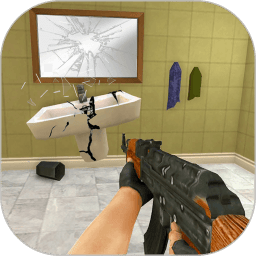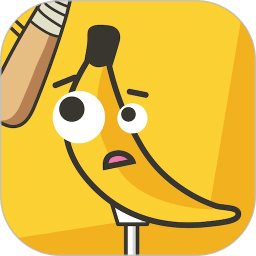在CentOS 7操作系统中,Cron是一个非常重要的定时任务调度工具,它允许用户设置周期性执行的命令或脚本。但是在安装Cron服务后,许多用户会发现系统脚本的执行结果显示“localhost”。本文将详细介绍如何在CentOS 7上安装Cron,并解决“localhost”的显示问题。

### 什么是Cron?
Cron是Unix和类Unix系统中用来周期性执行任务的守护进程。通过配置相应的Cron任务,用户可以安排系统在指定的时间执行特定的命令或脚本。Cron非常适合进行系统维护、备份任务或定期检查。
### 如何在CentOS 7上安装Cron
安装Cron服务在CentOS 7上是相对简单的,以下是详细的步骤:
1. 更新系统包:在安装Cron之前,建议先更新系统的现有软件包,以确保系统的稳定性和安全性。
sudo yum update2. 安装Cron:使用yum命令安装Cron服务。
sudo yum install cronie3. 启动Cron服务:安装完成后,启动Cron服务并设置其开机自启。
sudo systemctl start crond sudo systemctl enable crond4. 检查服务状态:可以通过以下命令检查Cron服务的状态,确保其正常运行。
sudo systemctl status crond### 设置Cron任务
在确保Cron安装和运行正常后,可以开始设置Cron任务。使用以下命令编辑Cron表:
crontab e在打开的编辑器中,可以添加Cron任务。Cron表达式的格式如下:
* * * * * command_to_execute每个星号分别代表分钟、小时、日、月和星期。例如要在每天的凌晨2点执行一个备份脚本,可以添加如下内容:
0 2 * * * /path/to/backup.sh### 解决“localhost”显示问题
在配置Cron任务时,可能会发现执行结果中出现“localhost”的字样,这通常与环境变量有关。Cron服务的执行环境与用户交互式登录时环境不同,所以某些变量可能没有设置。解决此问题可以采用以下几种方法:
1. 设置完整的命令路径:在Cron任务中,最好使用命令的完整路径,以确保系统能够找到需要执行的程序。例如如果执行Python脚本,可以指定Python的完整路径:
0 2 * * * /usr/bin/python /path/to/script.py2. 添加环境变量:在Cron任务上方添加所需的环境变量,可以确保在执行时遵循预期的设置。例如:
PATH=/usr/local/sbin:/usr/local/bin:/usr/sbin:/usr/bin:/sbin:/bin3. 使用日志文件:将脚本的输出重定向到日志文件中,以便更好地调试。例如:
0 2 * * * /path/to/backup.sh >> /var/log/backup.log 2>&1这样可以进一步跟踪任务执行的细节,找出问题所在。
### 总结
Cron是CentOS 7中非常有用的定时任务调度工具,安装和使用相对简单。但是在使用过程中,用户常常会遇到“localhost”显示的问题。通过上述方法,可以有效地解决这些问题,确保Cron任务能够如期执行,并获得预期的结果。熟练掌握Cron的使用,可以大大提高系统维护和管理的效率,是每个系统管理员必备的技能。